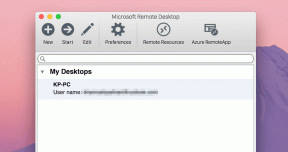Kaip nustatyti duomenų limitą „Samsung Galaxy“ telefonuose
Įvairios / / November 29, 2021
Mobilieji duomenys yra brangūs. Taigi turėtumėte sekti savo telefono duomenų naudojimą, kad mėnesio pabaigoje išvengtumėte sąskaitų šoko. „Samsung Galaxy“ telefonuose jums nereikės naudoti trečiųjų šalių programų. Taip yra todėl, kad „Samsung“ integruoja duomenų taupymo parinktį, kad galėtų stebėti duomenų naudojimą Viena vartotojo sąsaja 3.0 atnaujinti.

„Samsung Galaxy“ rasite daugybę galimybių kontroliuoti duomenų naudojimą. Pirmiausia galite pasirinkti atsiskaitymo ciklą, pridėti duomenų limitą, nustatyti įspėjimą prieš pasiekiant limitą ir kt.
Pažiūrėkime atidžiau, kaip naudoti šias parinktis.
Taip pat „Guiding Tech“.
Pridėkite duomenų limitą „Samsung Galaxy“ telefonuose
Kaip ir kelios kitos parinktys, „Samsung“ palaidojo duomenų apribojimo parinktį „Nustatymų“ programoje. Norėdami jį naudoti, atlikite toliau nurodytus veiksmus.
1 žingsnis: „Samsung Galaxy“ telefone atidarykite nustatymų programą.
2 žingsnis: Eikite į meniu Ryšiai.
3 veiksmas: Toliau pateiktame meniu pasirinkite Duomenų naudojimas.


4 veiksmas: Slinkite žemyn ir pasirinkite Atsiskaitymo ciklas ir įspėjimas apie duomenis.
5 veiksmas: Bakstelėkite Pradėti atsiskaitymo ciklą ir nustatykite datą pagal vietinį operatorių.
6 veiksmas: Įjunkite Nustatyti duomenų įspėjimą ir nurodykite duomenų limitą skaičiais.


Pavyzdžiui, jei jūsų operatoriaus planas siūlo 10 GB per mėnesį, galite nustatyti 8 GB duomenų įspėjimą.
7 veiksmas: Įjungti Nustatyti duomenų limitą. Ši parinktis išjungs mobiliuosius duomenis, kai bus pasiektas nurodytas limitas.
8 veiksmas: Pasirinkite parinktį Duomenų limitas ir nustatykite esamus operatoriaus siūlomus duomenis.

Ši parinktis taip pat naudinga, kai keliaujate į užsienį arba norite kontroliuoti mobiliųjų duomenų naudojimą. Šiose laikinosiose vietinėse SIM kortelėse yra riboti interneto duomenys.
Taip pat „Guiding Tech“.
Patikrinkite duomenų naudojimą „Samsung Galaxy“ telefonuose
Galite patikrinti, kiek duomenų sunaudoja jūsų Samsung Galaxy telefonas. Tai padės atsikratyti duomenų ištroškusių programų. Štai kaip tai padaryti.
1 žingsnis: Telefone atidarykite nustatymų programą.
2 žingsnis: Eikite į meniu Ryšiai.
3 veiksmas: Toliau pateiktame meniu pasirinkite Duomenų naudojimas.


4 veiksmas: Pasirinkite Mobiliųjų duomenų naudojimas.
5 veiksmas: Čia pamatysite išsamų programų, naudojančių mobiliuosius duomenis jūsų telefone, suskirstymą.


Jei pastebite, kad programa naudoja nereikalingus duomenis, bakstelėkite ją ir eikite į programos išsamios informacijos meniu. Iš ten turėtumėte išjungti perjungimą Leisti naudoti foninius duomenis, kad jis nenaudotų mobiliųjų duomenų fone.
Įgalinti duomenų taupymo režimą
Jei šiuo metu trūksta interneto duomenų, turėtumėte apsvarstyti galimybę Samsung Galaxy telefone įjungti duomenų taupymo režimą. Tai padeda sumažinti duomenų naudojimą, nes neleidžia programoms naudoti duomenų fone.
Atlikite toliau nurodytus veiksmus.
1 žingsnis: Telefone atidarykite nustatymų programą.
2 žingsnis: Eikite į meniu Ryšiai.
3 veiksmas: Toliau pateiktame meniu pasirinkite Duomenų naudojimas.


4 veiksmas: Bakstelėkite Duomenų taupymo priemonė ir įjunkite perjungimą iš šio meniu.
Nuo šiol visos telefono programos nenaudos mobiliųjų duomenų fone. Taip pat yra tam tikrų trūkumų.
Pavyzdžiui, duomenų taupymo režimu jūs negaus naujo WhatsApp žinutės arba naują el. laišką, kol atidarysite programą, kad patikrintumėte tai rankiniu būdu. Duomenų taupymo režimu galite praleisti svarbius pranešimus ar skambučius.


Laimei, yra galimybė pašalinti programas iš duomenų taupymo režimo. Tame pačiame duomenų išsaugojimo meniu galite bakstelėti parinktį „Leidžiama naudoti duomenis, kai veikia duomenų taupymo priemonė“.

Pasirinkite programas, pvz., susirašinėjimo žinutėmis ar el. paštu, kurios gali naudoti mobiliojo ryšio duomenis fone.
Naudokite ultra duomenų taupymo režimą
„Samsung“ taip pat integruoja „Ultra“ duomenų taupymo režimą „Galaxy“ telefonuose ekstremalioms situacijoms. Jei jūsų telefone trūksta mobiliųjų duomenų, įjunkite Ultra duomenų taupymo režimą.
Režimas suglaudina duomenis, kai jie pasiekia jūsų telefoną, ir taip pat apriboja foninių duomenų naudojimą. Štai kaip tai įjungti.
1 žingsnis: Telefone atidarykite nustatymų programą.
2 žingsnis: Eikite į meniu Ryšiai.
3 veiksmas: Toliau pateiktame meniu pasirinkite Duomenų naudojimas.


4 veiksmas: Slinkite žemyn ir pasirinkite Ultra duomenų taupymo režimą.
Įjunkite jungiklį ir viskas bus gerai.
Taip pat „Guiding Tech“.
Nustatykite duomenų suvartojimo apribojimą „Samsung“ telefonuose
Atlikite aukščiau nurodytus veiksmus ir nustatykite duomenų limitą „Samsung Galaxy“ telefonuose. Darydami tai, nepamirškite sustabdyti mobiliųjų duomenų suvartojimo, naudodami duomenų taupymo ir ultra duomenų taupymo režimus. Kaip planuojate naudoti šias funkcijas vienoje vartotojo sąsajoje? Pasidalykite savo rutina toliau pateiktame komentarų skyriuje.
Kitas: Viena vartotojo sąsaja yra daugiau nei paprastas duomenų taupymo režimas. Perskaitykite toliau esantį įrašą, kad sužinotumėte apie penkiolika geriausių „One UI“ patarimų ir gudrybių.